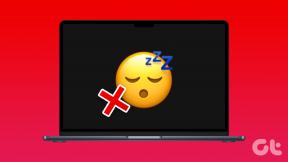Kuinka katsella TNT: tä ilman kaapelia – TechCult
Sekalaista / / April 06, 2023
TNT on suosittu televisiokanava Yhdysvalloissa, jolla on monia suosittuja TV-ohjelmia, kuten Animal Kingdom ja Supernatural. Kanava on amerikkalaisen yleisön kuuma suosikki. Online-suoratoistopalveluiden kasvavan läsnäolon vuoksi monet käyttäjät kuitenkin ihmettelevät, mitkä palvelut tarjoavat heidän suosikkikanavansa ja voivatko ja miten katsella TNT: tä ilman kaapelia ilmaiseksi. Onneksi kanava on todellakin saatavilla erilaisissa suoratoistopalveluissa ja jopa suoratoistolaitteissa, kuten Amazon Firestick- ja Roku-laitteissa. Joten jos surffaat Internetissä kuinka suoratoistaa TNT: tä ilmaiseksi, olet napsauttanut oikeaa sivua. Täällä kerromme missä ja missä suoratoistopalvelussa saat parhaan tarjouksen saada TNT televisioruudullesi. Tässä oppaassa selitämme myös kuinka katsella TNT: tä Firestickissä ilmaiseksi, ja tämän lisäksi keskustelemme myös menetelmästä kuinka katsella TNT: tä Rokulla ilmaiseksi.

Sisällysluettelo
- Kuinka katsella TNT: tä ilman kaapelia
- 1. Katso DirecTV: stä
- 2. Katso Slingistä
- 3. Katso Hulussa
- 4. Katso Spectrum TV: stä
- 5. Katso YouTube TV: stä
- Kuinka katsella TNT: tä Apple TV: ssä
- Kuinka katsella TNT: tä Firestickissä
- Kuinka katsella TNT: tä Rokulla
Kuinka katsella TNT: tä ilman kaapelia
Tarjolla on useita suoratoistopalveluita TNT niiden alustoilla. Seuraavassa on luettelo joistakin luotettavista suoratoistopalveluista, joita voit tutkia saadaksesi TNT: n laitteillesi.
- DirecTV
- Sling TV
- Hulu TV
- Spektri TV
- YouTube TV
Seuraavassa osiossa olemme käsitelleet edellä mainittujen suoratoistoalustojen tarjoamia paketteja ja tilaustarjouksia.
1. Katso DirecTV: stä
DirecTV on Pohjois-Amerikassa toimiva suoratoistopalvelu, joka tarjoaa suuren määrän TV-kanavia ja on-demand-TV-palveluita. Se on täydellinen palvelu TNT: n katseluun ilman kaapelia. DirecTV tarjoaa myös käyttäjille mahdollisuuden suoratoistaa ja katsella TNT-verkkoa jonkin tilauspaketin kautta. Voit tilata DirecTV: n Entertainment-paketin ja tilata heidän peruspalvelunsa, joka sisältää myös TNT-verkon. DirecTV tarjoaa myös 5 päivän kokeilujakson käyttäjilleen. Kokeilujakson päätyttyä DirecTV-tilaus maksaa 49,99 dollaria ensimmäisten kolmen kuukauden aikana ja sen jälkeen palvelujen hinta 69,99 dollaria kuukaudessa. DirecTV on luotettava ja yksi nopeasti kasvavista suoratoistopalveluista Pohjois-Amerikassa, ja se on yksi parhaista vaihtoehdoista suoratoistaa TNT: tä ilmaiseksi tai edulliseen hintaan.
2. Katso Slingistä
Sling TV on myös suoratoistopalvelu, joka voi olla vaihtoehto TNT: n katselulle verkossa ilman kaapelia. Sling on suoratoistotelevisiopalvelu, joka isännöi yli 150 kanavaa, mukaan lukien TNT. Voit tilata yhden Sling TV: n kolmesta tilauspaketista. Seuraavat ovat Sling TV: n paketit. Seuraa myös, kuinka voit katsoa TNT: tä Firestickissä ilmaiseksi ja kuinka katsella TNT: tä Rokulla ilmaiseksi.
- Sling Orange: Tämä paketti sisältää yli 30 kanavaa, mukaan lukien ESPN ja TNT, ja sen voi ostaa osoitteessa 35 dollaria/kk.
- Sling Blue: Tämä paketti sisältää myös yli 45 kanavaa ja sisältää myös TNT: n, ja sen voi ostaa osoitteesta 35 dollaria/kk.
- Sling Orange + Blue: Tämä paketti sisältää myös 50+ ja kaikki kanavat Orange- ja Blue-paketteista. Tämä paketti maksaisi sinulle 50 dollaria kuukaudessa.
3. Katso Hulussa

Hulu on yksi suosituimmista suoratoistopalveluista maailmassa, jossa on yli tuhansia ohjelmia ja elokuvia. Palvelu sisältää myös Hulu Original -esityksiä. Voit tilata kaksi pakettia katsoaksesi TNT: tä Hulussa.
- Hulun 30 päivän ilmainen kokeilu: 5,99 dollarilla saat Hulun kokeiluversion kuukaudeksi. Tämä paketti sisältää kaikki Hulun alkuperäiset ja tuhansia elokuvia ja ohjelmia.
- Hulu + Live TV: Hintaan 69,99 $/kk saat yli 65+, mukaan lukien TNT-kanavat ja kaikki Hulu Originals.
Lue myös:4 tapaa katsoa Hallmark-kanavaa ilman kaapelia
4. Katso Spectrum TV: stä

Jos olet a Spektri TV tilaajalle, palvelu tarjoaa sinulle paljon joustavamman sopimuksen ratkaistaksesi kuinka suoratoistaa TNT ilmaista kyselyä varten. Spectrum TV: n käyttäjät voivat tilata noin 15 on-demand-kanavaa noin 30 dollarilla kuukaudessa. Tämä sopimus tarjoaa etuja, kuten ei markkinointimainoksia, ei kaapelisovitinta eikä sitoumuksia, kuten vuosisopimusta, joten se on yksi parhaista vastauksista TNT: n katseluun ilman kaapelikyselyä.
5. Katso YouTube TV: stä
YouTube TV on yksi parhaista suoratoistopalveluista, joka tuo sinulle kaikki suosikkiurheilu- ja viihdekanavasi. Parasta YouTube TV: ssä on, että palvelu antaa sinulle myös 7 päivän kokeilujakson, jonka aikana voit tutustua tarpeeksi kanaviin ja verkkosisältöön sitoutuaksesi tilauspakettiin. YouTube TV tarjoaa jäsenyytensä vain 64,99 $/kk. Jatka lukemista löytääksesi tapoja katsella TNT: tä Firestickissä ilmaiseksi ja kuinka katsella TNT: tä Rokulla ilmaiseksi.
Lue myös:Voitko hankkia HBO Maxin Xbox Onellesi?
Kuinka katsella TNT: tä Apple TV: ssä
Jos olet App TV -käyttäjä, voit asentaa TNT: n Apple TV -laitteeseesi. Noudata näitä yksinkertaisia ohjeita asentaaksesi TNT Apple TV: hen selvittääksesi, kuinka voit suoratoistaa TNT: tä ilmaiseksi ja kuinka katsella TNT: tä ilman kaapelia.
Huomautus: Sinun on kirjauduttava sisään Apple TV: hen tililläsi ennen TNT: n asentamista.

1. Mene Apple TV kotiin ja avaa Sovelluskauppa.
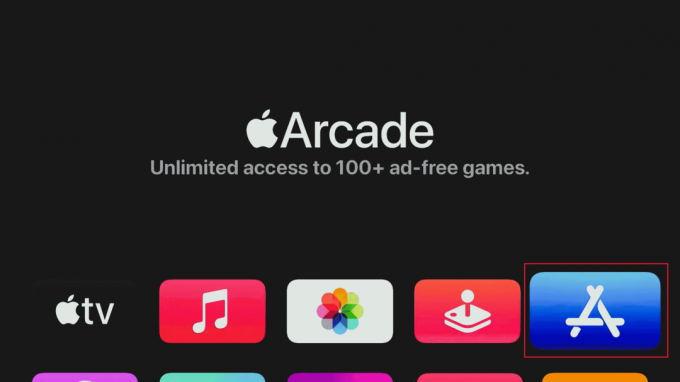
2. Siirry nyt kohtaan hakupalkki.

3. Kirjoita hakupalkkiin TNT.
4. Valitse nyt Saada -painiketta asentaaksesi TNT Apple TV -laitteeseen.
Lue myös:Pitääkö sinun peruuttaa WWE-verkko?
Kuinka katsella TNT: tä Firestickissä
Jos sinulla on Amazon Firestick, voit asentaa TNT-sovelluksen laitteellesi ja nauttia suosikkiohjelmistasi milloin tahansa. Voit noudattaa näitä yksinkertaisia ohjeita asentaaksesi TNT Firestickiin ja selvittääksesi, kuinka voit katsella TNT: tä Firestickissä ilmaiseksi.
1. Avata Firestick ja navigoi kohtaan Hae vaihtoehto.
2. Vuonna hakupalkki tyyppi katso TNT.
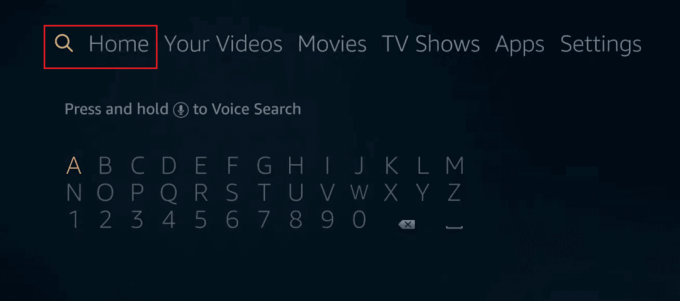
3. Nyt näet joitakin mahdollisia avainsanoja, valitse tästä Katso TNT.
4. Vieritä nyt -kohdan päälle Sovellukset ja pelit luokkaa hakutuloksissa.
5. Valitse nyt TNT sovelluksen logo.
6. Klikkaa Saada -painiketta varten Katso TNT.
7. Odota muutama minuutti, kunnes TNT asennetaan Firestickiin.
8. Avata TNT alkaen Sovelluksesi ja kanavasi vaihtoehto ja nauti suosikkiohjelmistasi.
Lue myös:Miksi Firestick sanoo, että verkko on katkaistu?
Kuinka katsella TNT: tä Rokulla
Jos sinulla on Roku TV, jolla katsot ohjelmia ja elokuvia, voit myös asentaa TNT-kanavan Roku-laitteeseesi. Voit noudattaa näitä yksinkertaisia ohjeita asentaaksesi TNT: n Roku-laitteeseen ja selvittääksesi, kuinka voit katsella TNT: tä Rokulla ilmaiseksi.
1. Avaa sinun Roku laite ja paina Koti -painiketta.

2. Siirry vasemmasta paneelista kohtaan Suoratoistokanavat.
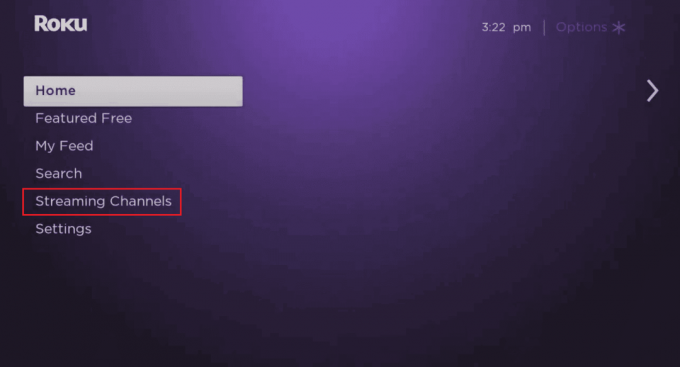
3. Napsauta nyt Hae kanavia.
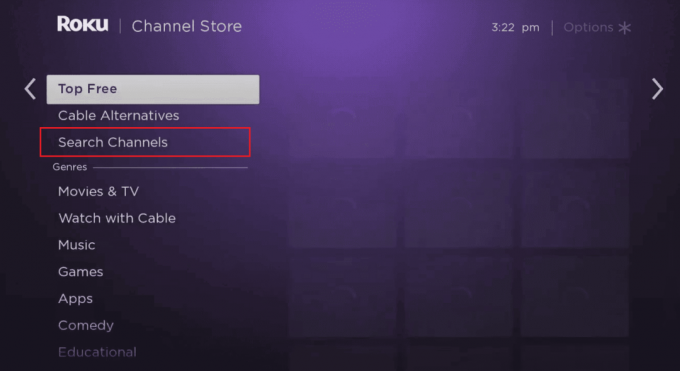
4. Vuonna Hakulaatikko, tyyppi TNT ja paina OK -painiketta.
5. Valitse TNT hakutuloksista.
6. Napsauta nyt Lisää kanava -painiketta asentaaksesi TNT-sovelluksen.
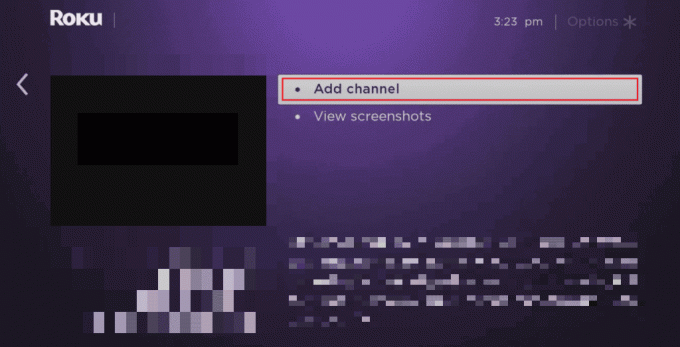
7. Odota, että kanava on asennettu, ja siirry sitten kohtaan Siirry kanavalle -painiketta.
8. Aktivoi TNT-sovellus ja ala sitten katsoa suosikkiohjelmiasi Rokussa.
Usein kysytyt kysymykset (FAQ)
Q1. Voinko katsoa TNT: tä DirecTV: stä?
Ans. Joo, TNT on saatavilla DirecTV-suoratoistopalvelussa heidän viihdepaketillaan, joka maksaa noin 69 dollaria.
Q2. Pitääkö minun maksaa TNT: stä Hulussa?
Ans. Joo, Hulu tarjoaa edullisen tilauspaketin saadaksesi useita TV-kanavia, mukaan lukien. TNT. varten $69.99 voit myös saada TNT: tä Hulullesi.
Q3. Missä TNT on saatavilla?
Ans. TNT-kanava on laajalti saatavilla Amerikka ja Kanada ja se on saatavilla myös ulkomailla monissa Euroopan maissa ja on-demand-palveluissa.
Suositeltava
- Shotgun Farmers Avaa koodit: Lunasta nyt
- Toimiiko Slingbox DirecTV: n kanssa?
- Kuinka voit kirjautua sisään Huluun Rokulla
- Korjaa Virhe Model Bind Samsung TV: ssä
Toivomme, että tästä oppaasta oli apua ja sait sen kuinka katsella TNT: tä ilman kaapelia kysely ratkaistu. Kerro meille, mikä suoratoistopalvelu oli mielestäsi paras TNT: lle. Jos sinulla on kysyttävää tai ehdotuksia meille, kerro meille kommenttiosiossa.
Elon on TechCultin tekninen kirjoittaja. Hän on kirjoittanut oppaita noin 6 vuoden ajan ja käsitellyt monia aiheita. Hän käsittelee mielellään Windowsiin ja Androidiin liittyviä aiheita sekä uusimpia temppuja ja vinkkejä.